

Skyberry miniの
1
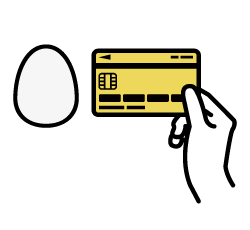
本体重量 45g
玉子1個分の重さ!
2
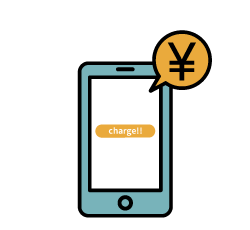
ギガ数が足りなくなったら
チャージしてすぐに使える!
3
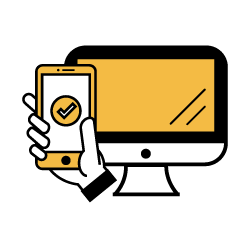
本人確認書類不要!
オンラインで完結
ニュージーランドに1ヶ月滞在するAさんの場合

DATA
| 滞在国 | ニュージーランド |
|---|---|
| 利用プラン | スカイベリーminiオセアニア |
| 利用期間 | 1ヶ月 |
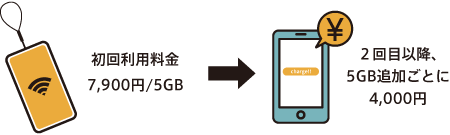
\ たとえば /
1ヶ月に10GB使った場合・・
11,900円
\さらに/
※他社レンタルWiFiは、
利用料300MB/1日×30日=9GBとして比較



|
A社 | B社 | |
|---|---|---|---|
| 容 量 | 10GB | 9GB | 9GB |
| 料 金 | 11,900円 | 35,100円 | 29,400円 |
3ヶ月の利用では、レンタルWiFiより
約70,000円以上もお得に!
スカイベリーmini全エリア共通
| 容量 | 有効期間 | 初回料金 | チャージ料金 |
|---|---|---|---|
| 5GB | 30日 | 7,900円(税込) |
5GB 4,000円(不課税)
1GB 900円(不課税)
|


スカイベリーmini
全エリア共通
イギリス/イタリア/フランス/スペイン
上記を含む29ヵ国ベルギー、ブルガリア、チェコ、デンマーク、ドイツ、エストニア、アイルランド、ギリシャ、スペイン、フランス、クロアチア、イタリア、キプロス、ラトビア、リトアニア、ルクセンブルク、ハンガリー、マルタ、オランダ、オーストリア、ポーランド、ポルトガル、ルーマニア、スロベニア、スロバキア、フィンランド、スウェーデン、イギリス、スイス
アメリカ/カナダ
※ハワイ・グアム・サイパンを含みます。
オーストラリア/ニュージーランド
中国(香港・マカオ含む)/台湾/韓国/フィリピン/
タイ/シンガポール
いつでもスマホやパソコンから
お申込みが可能!
審査完了後、3営業日以内に端末を発送。
STEP
01
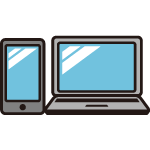
STEP
02

STEP
03
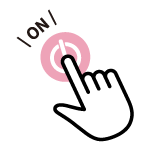
STEP
04
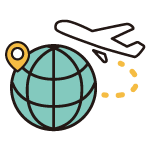
STEP.1
すべてのインジケータ(ランプ)が点灯するまで、
スカイベリーmini本体の電源ボタンを、長押しし電源を入れます。
STEP.2
PCやスマートフォンのWiFi設定でスカイベリーminiを選択します。
ネットワーク名はスカイベリーmini本体裏面のシールに記載の「SSID」です。
パスワードは同じシールに記載の「PWD」を入力してください。